
Ülkemizde sık sık erişimi engellenen Dropbox, Google Drive, OneDrive gibi Bulut Depolama Servisleri Arasında Dosya Taşıma Nasıl Yapılır ?
Türkiye’de geçtiğimiz ay Dropbox, Google Drive ve OneDrive’a erişime yasağı getirildi. Erişimi engellenen Dropbox, Google Drive, OneDrive ve GitHub’a Nasıl Girilir yazımızda bundan bahsetmiş ve bu gibi erişimi engellenen bulut depolama servislerine nasıl girebileceğinizi anlatmıştık.
Bulut Depolama Servisleri Arasında Dosya Taşıma Nasıl Yapılır ?
Birçok kişinin önemli dosyalarını ve bilgilerini sakladığı bu bulut depolama servisleri kullanıcılarına bir süre hizmet veremedi. Böyle servisleri kullanmak zorunda kalanlar için MultCloud isimli ücretsiz veri taşıma servisi, önemli bir hizmet sunuyor.
Bulut depolama servislerini aktif olarak kullananlar, böylesine servislerde çok büyük boyutlu dosyalar tutabiliyorlar.
Kapatma kararının ardından bu servislere bağlanmada güçlük çekenler ise yeni bulut servislerine doğru yol almak isteseler de, bütün dosyalarını tekrar edinmek ve yeni servise yüklemek gibi bir külfet ile karşılaşıyorlar. Haliyle bütün bu dosyaları bir yerden bir yere taşıyacak bir aracı uygulama elzem oluyor.
Multcloud isimli ücretsiz uygulama da tam olarak bunun için yapılmış. Bu işlemi gerçekleştirebilmek için ise şu yolları takip etmeniz gerekiyor.
1- Kayıt Olun
Multcloud’un internet adresine girdikten sonra hemen sağda gördüğünüz kayıt olmak kısmından, kendinize bir profil oluşturmanız gerekiyor.
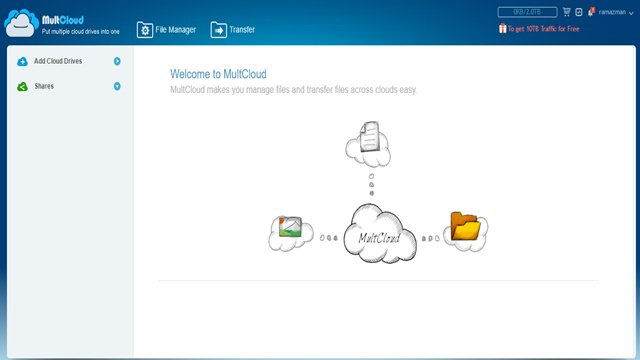
Ardından size gönderilecek aktivasyon mailini kullanarak, üyeliğinizi onaylıyorsunuz. Siteye tekrar giriş yaptığınızda karşınıza yukarıdaki gibi bir panel çıkıyor ve işleme başlıyorsunuz.
2- Servisleri Seçin
İkinci aşamada değişim yapmak istediğiniz depolama servislerinizi, Multcloud hesabınıza bağlıyorsunuz.
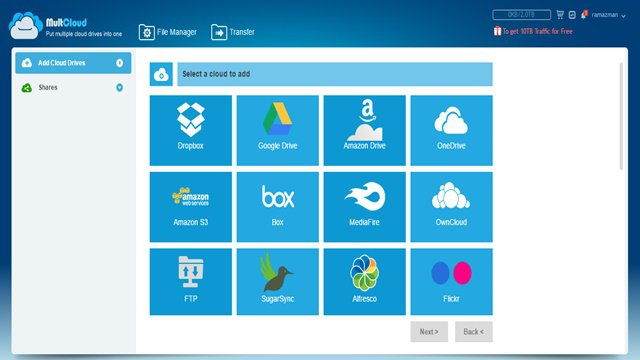
Yukarıdaki görselde de gördüğünüz gibi depolama servislerinin neredeyse hepsi kullanılabilir durumda ve sahip olduğunuz hesapları siteye girmeniz yetiyor.
3- Taşıma İşlemi
Taşıma yapmak istediğiniz depolama servislerine bağlantınızı yaptıktan sonra, bu servisler hemen sağ tarafta kendisine yer buluyorlar.

Ardından taşımak istediğiniz herhangi bir soyayı tutup, hedef servise sürüklemeniz yetiyor. Bu işlemi yaptıktan sonra dosyanın taşınmaya başladığını görebiliyorsunuz.
4- Boyut Sınırı

Ücretsiz olarak üye olduğunuz internet sitesi size 2TB dosya aktaramı hakkı veriyor. Eğer Multcloud’u sosyal medya hesaplarınızdan paylaşırsanız, site sizi çok bonkör şekilde 10TB’lık taşıma hakkına yükseltiyor.